Come creare un upsell con un clic su WooCommerce
Pubblicato: 2022-12-02In qualità di proprietario di un negozio WooCommerce, hai mai esplorato idee o approcci per aumentare la spesa dei tuoi clienti e il valore medio degli ordini del negozio?
In caso contrario, ti aiuteremo a raggiungerlo utilizzando un metodo di marketing di successo noto come upselling.
L'Upsell con un clic di WooCommerce è una strategia ampiamente utilizzata da vari marchi per aumentare i profitti e il valore medio degli ordini. Il potenziale di guadagno di un cliente continua dopo l'acquisto dal tuo negozio WooCommerce. Al di là del punto di acquisto finale, ci sono molte opportunità per più negozi WooCommerce ad ogni acquisto iniziale e pratiche note come upsell WooCommerce.
WooCommerce Upsell può aiutarti ad aumentare le vendite e le entrate mostrando i prodotti pertinenti nella pagina di pagamento. Questo blog ti guida nella creazione di WooCommerce upsell con un clic utilizzando il plug-in Checkout Upsell e Order Bump per WooCommerce. Senza ulteriori indugi, diamo un'occhiata alle funzionalità, ai vantaggi e alla configurazione dei plug-in di upsell per WooCommerce.
Aumenta le vendite e le entrate con l'upselling.
- Cos'è l'upselling?
- Perché è necessario creare un upsell in WooCommerce?
- Come creare upsell in WooCommerce?
- Che cos'è il plug-in Checkout Upsell/Order Bump?
- Ecco perché utilizzare WooCommerce Checkout Upsell e Order Bump Offers
- Funzionalità di Checkout Upsell e Order Bump per WooCommerce
- Creazione di upsell con un clic su WooCommerce utilizzando Checkout Upsell e Order Bump
- Passaggio 1: creazione di una campagna di upsell
- Passaggio 2: aggiunta e configurazione delle offerte a una campagna di upsell
- Passaggio 3: scelta del metodo di visualizzazione dell'offerta
- Passaggio 4: (Facoltativo) Impostazione delle condizioni, pianificazione dell'offerta e personalizzazione dell'anteprima dell'offerta
- Passaggio 5: impostazione della priorità
- Conclusione
Cos'è l'upselling?
L'upselling è una tecnica di vendita in cui incoraggia i clienti a passare a prodotti premium o migliorati. Inoltre, convince i clienti ad acquistare componenti aggiuntivi per aumentare il loro valore di spesa.
Upsell offre sempre una versione del prodotto aggiornata o premium relativa agli articoli acquistati dai clienti. Sulla base degli acquisti iniziali dei clienti, non offre alcun prodotto laterale.
Ad esempio , quando visiti il negozio per acquistare un orologio, il venditore ti mostra un prodotto con una versione migliore e ti spiega le funzionalità aggiuntive rispetto alla versione normale. Questo ci induce ad acquistare la versione premium, e questa strategia di marketing si chiama upselling.
Perché è necessario creare un upsell in WooCommerce?
Invece di concentrarsi sulla vendita di un prodotto o servizio, l'upselling mira ad aumentare le vendite offrendo ai clienti opzioni aggiornate o premium più allettanti e garantendo loro altre opzioni che possano soddisfare meglio i loro desideri e bisogni. Questo approccio attirerà i clienti nuovi ed esistenti ad acquistare dal tuo negozio WooCommerce. L'upsell con un clic di WooCommerce, tuttavia, è un modo per raggiungere questo obiettivo.
Ecco alcuni fattori che supportano l'importanza degli upsell con un clic in WooCommerce.
- L'upselling aiuta i proprietari dei negozi WooCommerce a costruire la fiducia e la lealtà dei clienti.
- Upselling, conoscere i tuoi clienti e le loro esigenze.
- L'upselling porta ad un aumento del valore medio dell'ordine.
- L'upselling offre prodotti o servizi più personalizzati che migliorano le relazioni con i clienti.
Come creare upsell in WooCommerce?
Ogni volta che un cliente acquista, in qualità di proprietari di negozi WooCommerce, possiamo aumentare le nostre vendite vendendo prodotti rilevanti o premium. Aggiungi upsell con un clic e aumenti degli ordini alla tua pagina di pagamento di WooCommerce, incoraggiando i clienti a comprare di più. Crea bump ordini illimitati con il miglior plugin WooCommerce Checkout Upsell e Order Bump.
Assicurati che i plug-in WooCommerce per Checkout Upsell e Order Bump siano installati e attivi. Non hai il plugin?
Acquista Checkout Upsell e ordina il plug-in Bump
Che cos'è il plug-in Checkout Upsell/Order Bump?
Il checkout di WooCommerce è un modo semplice per incoraggiare i clienti ad acquistare di più. Mentre questo checkout upsell offre prodotti pertinenti agli articoli nel carrello, i clienti possono aggiungerli contemporaneamente con un solo clic ai loro carrelli degli acquisti.
Ecco perché utilizzare WooCommerce Checkout Upsell e Order Bump Offers
Gli upsell e gli aumenti degli ordini di WooCommerce attirano i clienti con offerte personalizzate nella pagina di pagamento senza interrompere l'avanzamento del pagamento del cliente.
I clienti possono eseguire l'upsell dei prodotti nel carrello con un solo clic per completare l'acquisto e tu puoi personalizzare le offerte di upsell con potenti regole di targeting. Con il plug-in Upsell e Order Bump con un clic di WooCommerce, puoi aumentare le tue entrate e offrire ai tuoi clienti un'esperienza di acquisto senza interruzioni.
Aumenta i tuoi profitti con WooCommerce Upsell.
Funzionalità di Checkout Upsell e Order Bump per WooCommerce
- I clienti possono aggiungere i loro prodotti di upsell al carrello con un clic.
- Offri prodotti di upsell con sconti come percentuali o sconti a valore fisso. (Ad esempio, sconto del 20% sugli accessori per smartwatch)
- Crea regole di targeting personalizzate e potenti
- Fornisci offerte in base ai prodotti nel carrello, alle categorie, al valore dell'ordine e altro ancora
- Mostra i prodotti WooCommerce in upsell in varie posizioni nella pagina di pagamento. (Ad esempio, prima/dopo il gateway di pagamento e prima/dopo il pulsante dell'ordine)
- Dai la priorità e mostra le tue offerte di upsell con un clic di WooCommerce ai tuoi clienti
- Modelli di upsell personalizzabili e già pronti per visualizzare le tue offerte.
Creazione di upsell con un clic su WooCommerce utilizzando Checkout Upsell e Order Bump
Creare un upsell con un clic su WooCommerce è abbastanza semplice. Prima di iniziare, controlla il tipo di prodotti di upsell che desideri offrire ai tuoi clienti nella pagina di pagamento. Assicurati di aver installato e attivato i plug-in Checkout Upsell e Order Bump per WooCommerce.
Iniziamo
Passaggio 1: creazione di una campagna di upsell
Prima di fare upselling dei prodotti, è essenziale creare una campagna. Segui i passaggi seguenti per creare una campagna WooCommerce di upsell di checkout.
Vai alla dashboard di WordPress -> Checkout upsell -> Campagna -> Fai clic su Crea nuova campagna.
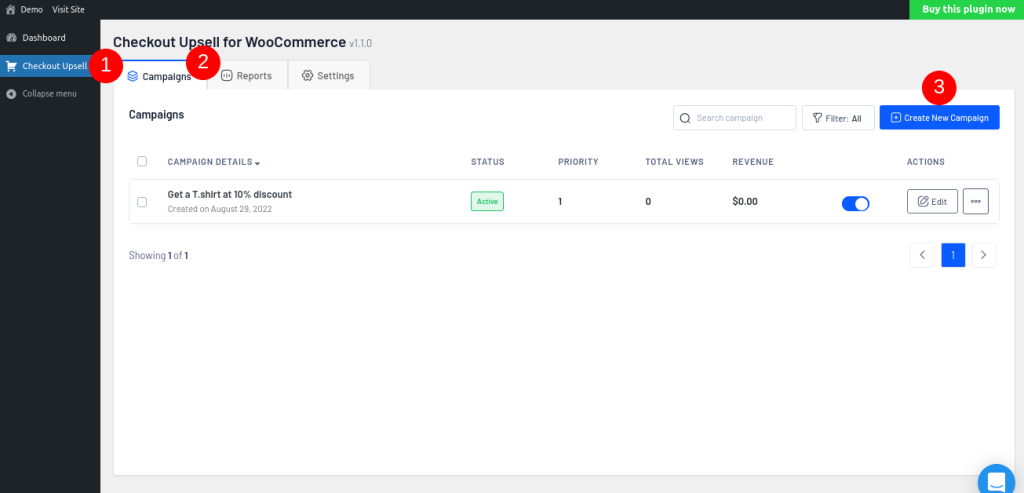
Passaggio 2: aggiunta e configurazione delle offerte a una campagna di upsell
1. Assegna un titolo alla tua campagna e fai clic su "Aggiungi offerte".
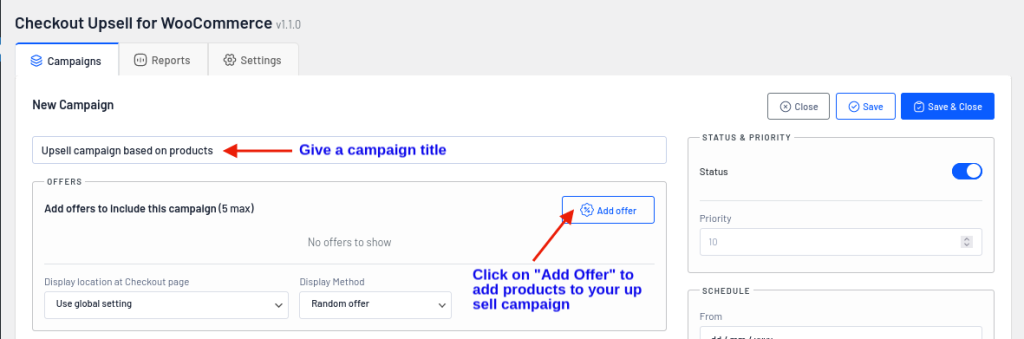
2. Seleziona il prodotto dall'elenco che desideri offrire come upsell durante il checkout. Puoi aggiungere un massimo di 5 prodotti di upsell in una singola campagna.
3. Impostare il tipo di sconto e il valore dello sconto. (Ad esempio, ottieni un berretto con un'offerta del 10%)
Nota: puoi impostare il tipo di sconto in due modi:
Sconto percentuale: scegli questa opzione se desideri fornire uno sconto percentuale sui prodotti upsell. (Esempio, 5% di sconto sulla cintura)
Sconto fisso: scegli questa opzione se fornisci uno sconto fisso per l'upselling dei prodotti. (Esempio, $ 10 per tutte le magliette)
4. (Facoltativo) Se lo desideri, puoi impostare il limite di utilizzo dell'offerta. (Ad esempio, se imposti il limite dell'offerta su 20, i primi 20 clienti potranno usufruire dell'offerta di sconto sui prodotti di upsell. In alternativa, puoi lasciarlo vuoto per scenari illimitati)
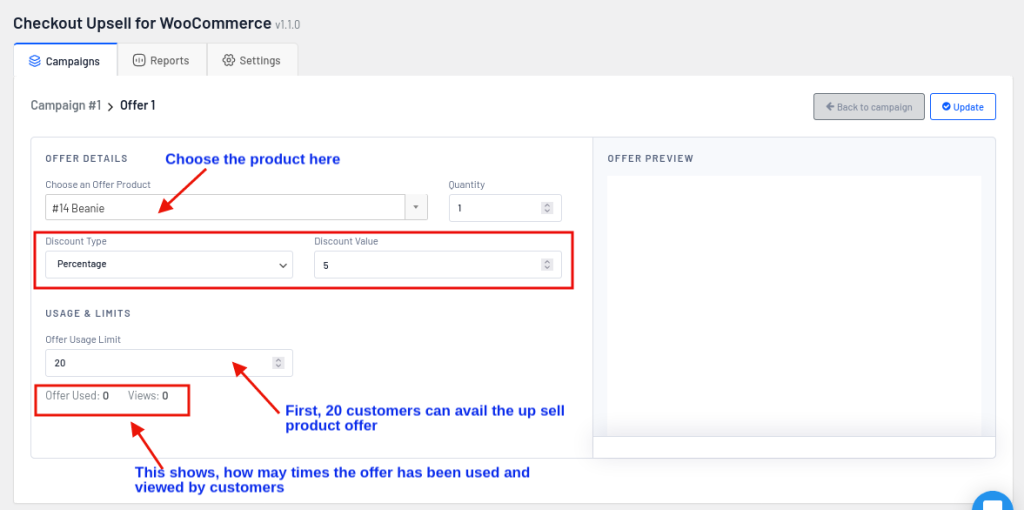
5. Fare clic su Aggiungi offerta, quindi fare clic su Salva per salvare la campagna di upsell.
Passaggio 3: scelta del metodo di visualizzazione dell'offerta
L'aggiunta di prodotti di upsell WooCommerce aggiunge valore ai clienti, aumenta le vendite e incoraggia i clienti ad acquistare più prodotti con un solo clic.
Allo stesso modo, mostrare i tuoi prodotti di upsell nella posizione corretta induce idealmente i clienti ad acquistare più di un prodotto e aumenta il valore del tuo marchio. Con Checkout upsell e order Bump per WooCommerce, puoi scegliere varie posizioni di visualizzazione (prima dei gateway di pagamento, Usa impostazioni globali, parte inferiore della pagina di checkout e altro) e i metodi di visualizzazione nella pagina di checkout sono,

- Tutte le offerte: scegli questa opzione se desideri visualizzare tutti i prodotti di upsell con un clic WooCommerce creati.
- Offerta casuale: imposta questa opzione per esporre le offerte in modo casuale.
- Test A/B: in base alla selezione del cliente, questa opzione mostra in modo casuale i prodotti di upsell di WooCommerce nella pagina di pagamento.
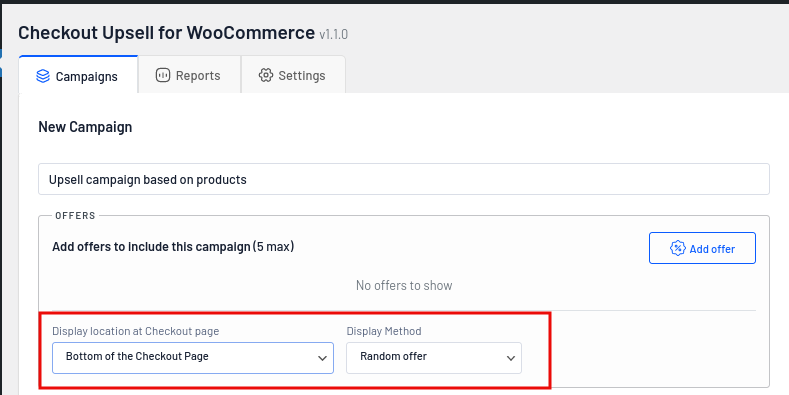
Passaggio 4: (Facoltativo) Impostazione delle condizioni, pianificazione dell'offerta e personalizzazione dell'anteprima dell'offerta
Nota: l'impostazione delle condizioni per il checkout upsell di WooCommerce è del tutto facoltativa.
Puoi anche definire più condizioni se desideri vendere prodotti in base a clienti unici/su misura o condizioni specifiche come (Prodotti nel carrello, Subtotale carrello, Conteggio articoli carrello e altro. Ad esempio, Visualizza un'offerta del 5% sul limite quando un cliente acquista magliette nel carrello.
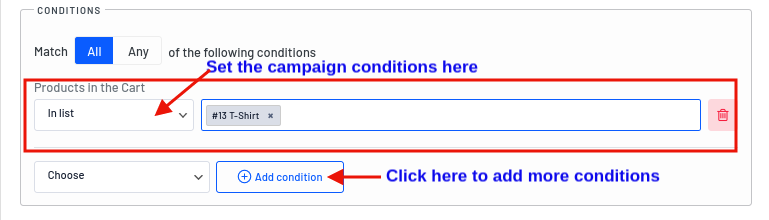
Pianificazione della tua offerta:
Puoi programmare la tua campagna Upsell WordPress con un clic per un determinato periodo. Considerando che i clienti possono usufruire dello sconto sul checkout e vendere i prodotti WooCommerce solo per un periodo limitato.
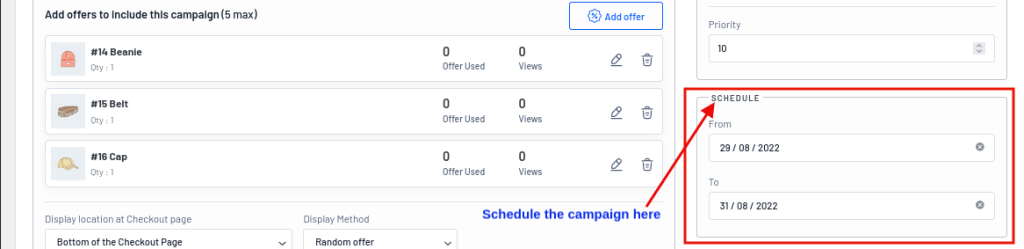
Personalizzazione del modello di anteprima dell'offerta
Come ti senti quando hai la possibilità di provare i tuoi occhiali prima di acquistarli da un negozio WooCommerce? Indubbiamente, avere la possibilità di provare e scegliere il prodotto che funziona per me prima di effettuare l'ordine mi rende felice.
Checkout upsell e Order Bump per WooCommerce viene fornito con un'opzione di anteprima. Con l'aiuto di questo plug-in, i proprietari dei negozi WooCommerce possono vedere immediatamente un'anteprima dal vivo di come vengono visualizzati i prodotti WooCommerce upsell con un clic. Inoltre, il proprietario del negozio può personalizzare il modello utilizzando tre diverse sezioni
- Contenuto: nella sezione del contenuto, puoi personalizzare il titolo, la descrizione e il testo dell'invito all'azione della campagna di upsell con un clic di WooCommerce.
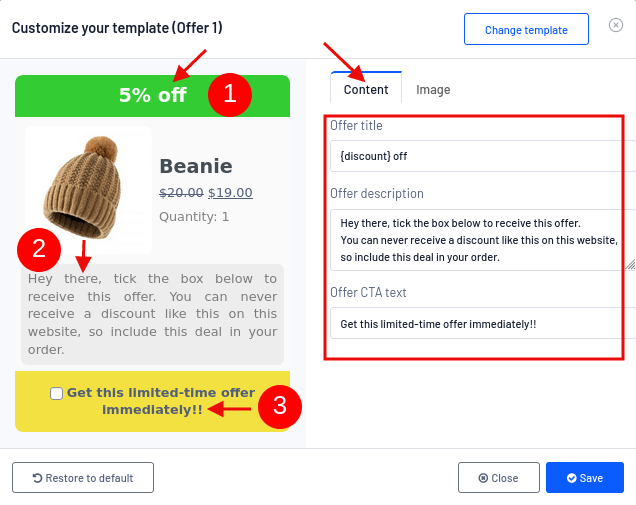
- Immagine: nella sezione dell'immagine, puoi scegliere l'opzione dell'immagine del prodotto se desideri visualizzare un'immagine esistente. Inoltre, l'upsell del checkout di WooCommerce ti consente di personalizzare e selezionare l'immagine in base al prodotto.
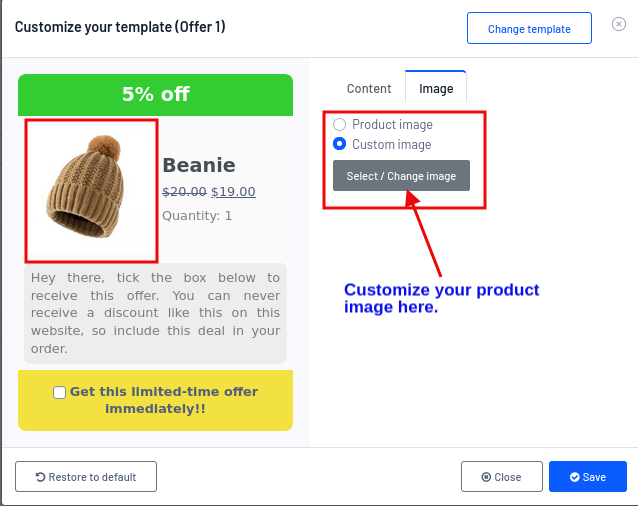
- Modifica modello : WooCommerce viene fornito con quattro temi predefiniti per gli upsell di checkout. Puoi mostrare i tuoi prodotti di upsell WooCommerce utilizzando uno qualsiasi dei modelli di design.
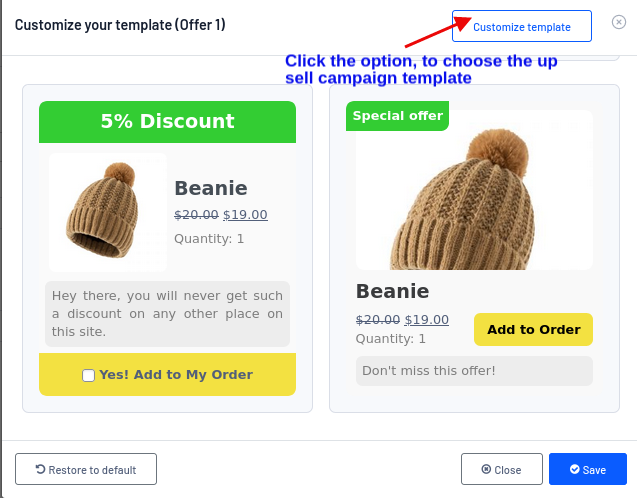
Passaggio 5: impostazione della priorità
Ora imposta la priorità sulla tua campagna creata; l'upsell di checkout selezionerà e mostrerà l'offerta della campagna nella pagina di checkout in base al valore di priorità.
Nota: utilizzare un numero di priorità diverso per più offerte.
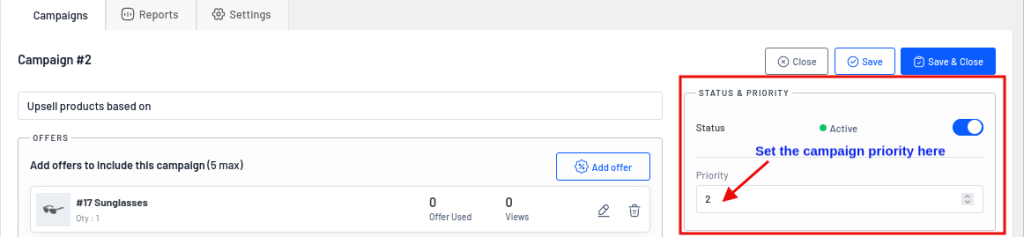
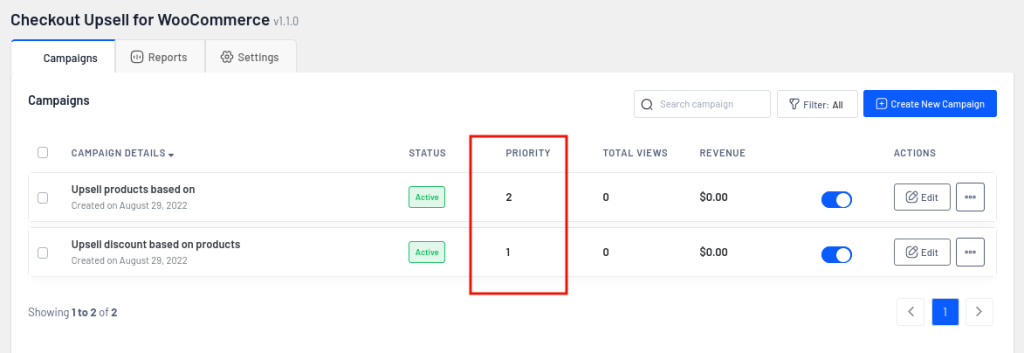
Guarda l'immagine per capire il flusso di lavoro degli upsell di WooCommerce nella pagina di pagamento.
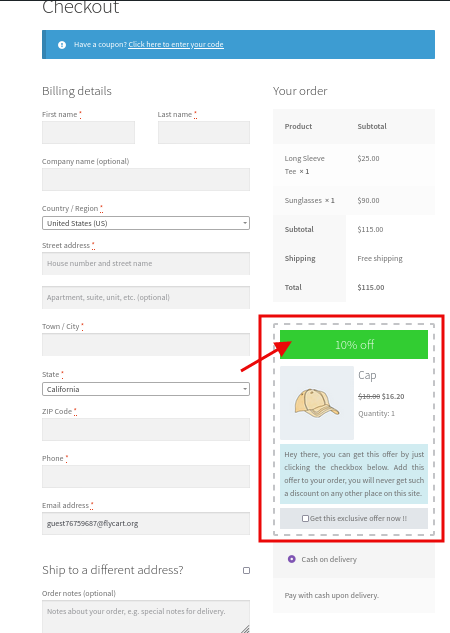
In base all'acquisto del cliente, i prodotti WooCommerce upsell casuali con 1 clic vengono visualizzati nella pagina di pagamento. I clienti possono usufruire dell'offerta con un solo clic su "Ottieni subito questa offerta esclusiva !!".
Offrire offerte e sconti è essenziale per aumentare le vendite nel tuo negozio.
Allo stesso modo, la gestione di un negozio WooCommerce con rapporti e analisi corretti ti consentirà di monitorare il successo del tuo negozio WooCommerce e di fornirti approfondimenti critici per comprendere meglio i tuoi clienti e aumentare le tue entrate. I proprietari dei negozi Woocommerce possono esaminare e valutare le entrate totali, le offerte utilizzate e il numero di campagne e offerte create utilizzando il plug-in "Checkout Upsell and Order Bump for WooCommerce". Inoltre, il "grafico a linee" mostrerà le entrate e le offerte di upsell utilizzate dai clienti.
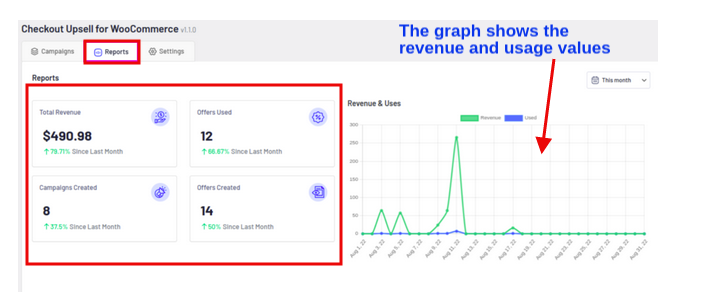
Aumenta il tuo profitto e il valore medio dell'ordine con Upselling.
Conclusione
Ora è semplice far spendere più soldi ai tuoi clienti esistenti nel tuo negozio WooCommerce piuttosto che ottenere nuovi clienti. Ciò può essere ottenuto utilizzando Checkout Upsell e Order Bump per WooCommerce. Considerando che la tecnica di upsell di WooCommerce alla cassa è un ottimo modo per sollecitare i clienti ad aggiungere più cose al carrello con delicatezza. Di conseguenza, l'aggiunta di prodotti di upsell al tuo sito WooCommerce avvantaggia una varietà di fattori. Come discusso, questo blog mostra come impostare un upsell con un clic in WooCommerce. Crea prodotti di upsell efficaci con offerte per il tuo negozio e aumenta le vendite incoraggiando i clienti a comprare di più.
L'upsell funnel è un approccio di vendita che consente ai proprietari dei negozi WooCommerce di saperne di più sui propri clienti e di offrire loro il prodotto o il servizio che meglio si adatta alle loro esigenze e ai loro desideri. L'upselling include anche componenti aggiuntivi che migliorano la funzionalità del prodotto. L'installazione di un plug-in come Upsell con un clic e Order Bump per WooCommerce ti consente di sviluppare canalizzazioni di upsell di WooCommerce nella pagina di pagamento.
Come discusso in questo blog, puoi creare un funnel di upsell in WooCommerce installando il plug-in Checkout upsell e Order Bump per WooCommerce. Ecco i passaggi per creare un funnel di upsell:
1. Crea una campagna di upsell
2. Aggiungi e configura le offerte per l'upsell della campagna
3. Scegliere la posizione e il metodo di visualizzazione dell'offerta
4. Impostare le condizioni per la campagna
5. Imposta priorità
In qualità di proprietario di un negozio WooCommerce, devi trovare un modo efficace per aumentare le tue vendite e aumentare la tua base di clienti. Ecco alcune delle migliori strategie di upselling per incrementare le vendite e incoraggiare i clienti ad acquistare di più senza compromettere l'esperienza dei clienti.
1. Personalizza e personalizza i prodotti di upsell in base alla cronologia degli acquisti dei clienti. Assicurati che i tuoi prodotti upsell siano p
2. Valuta il gruppo di clienti che richiede sinceramente servizi aggiuntivi.
3. Fornire sostituti o alternative per le cose che sono esaurite.
4. Raggruppa i prodotti per venderli tutti in una volta.
